こんにちは。hacknoteのj.kushiyamaです。
今回学習したことの一部としてphpMyAdminの構築方法について紹介したいと思います。
phpMyAdminとは?
MySQLの操作や管理などを行うツールです。SQL文が苦手でも気軽に扱うことができます。
phpMyAdminのインストール
準備
mysqlで以下の文を実行しデータベースを作成しておきます。
mysql> create database wpa001; mysql> create user wpa001@localhost identified by 'Example1@'; mysql> grant all on wpa001.* to wpa001@localhost identified by 'Example1@'; mysql> flush privileges;
それぞれユーザ名、パスワードに相当するwpa001とExapmle1@の部分は任意です。
ただし、パスワード部分に相当するExample1@はパスワード部に大文字、数字、特殊記号を含む必要があり、その条件を満たしていないとエラーになってしまうため注意してください。
scpコマンドでローカルから/usr/local/src/にphpMyadmin-4.9.0.1-all-languages.tar.gzが送ってあることを想定しています。
#コマンドの例(srcのパーミッションを一時的に777にしてあります) scp -i ~/ci-training.pem phpMyAdmin-4.9.0.1-all-languages.tar.gz user@x.x.x.x:/usr/local/src/
詳細については以下のリンクを参照してください。
scpコマンドについて
phpMyadminのダウンロードページ
ダウンロードページで最新版の圧縮ファイル(tar.gzファイルなど)がダウンロードできます。
インストール手順
以下のコマンドを順に実行していきます。
cd /usr/local/src/ tar -zxvf phpMyadmin-4.9.0.1-all-languages.tar.gz mv phpMyadmin-4.9.0.1-all-languages /var/www/phpMyAdmin chown -R apache: /var/www/phpMyAdmin/ vim /etc/httpd/conf.d/phpmyadmin.conf
そして、vimで開いた/etc/httpd/conf.d/phpmyadmin.confに以下の5行を追加します。
Alias /phpMyAdmin "/var/www/phpMyAdmin" <Directory "/var/www/phpMyAdmin"> Order allow,deny Allow from all </Directory>
そして、
systemctl restart httpd
または
service httpd restart
でapacheを再起動することでphpmyadminが使えるようになります。
phpMyAdminへのログイン
たとえばhttp://examplehoge.com/phpMyAdminのようにアクセスして、
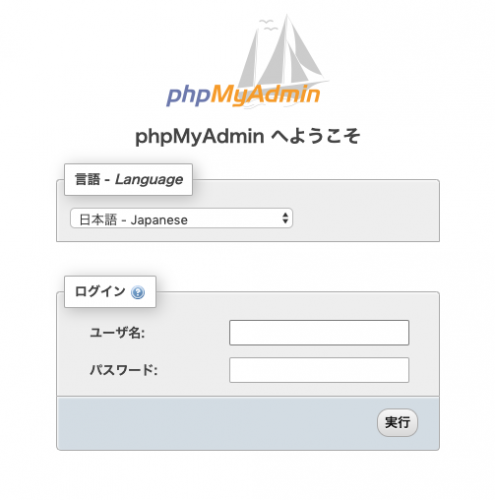
ログイン時には先程作成したアカウントの情報を入力します。 上で述べた例の場合、ユーザー名にはwpa001、パスワードにはExample1@を入力するとログインすることができます。


